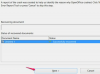Vyberte pôvodnú bunku, ktorá obsahuje správny odkaz, a kliknite na riadok vzorcov alebo stlačte "F2" na úpravu vzorca.
Vyberte časť vzorca, ktorá obsahuje odkaz, ktorý chcete zmeniť. Napríklad vo vzorci „=A1&B1“ vyberte „A1“ alebo „B1“. Stlačením "F4" zmeníte typ referencie. Zakaždým, keď stlačíte "F4", Excel prejde cez cyklus štyroch možností: B1, $B$1, B$1 a $B1. Aby bola referencia úplne absolútna, nastavte rovnicu na $B$1.
Potiahnite rukoväť výplne alebo skopírujte a prilepte bunku, aby ste rozšírili vzorec do ďalších buniek. Ak ste vyplnili bunky pred vykonaním nevyhnutných odkazov absolútnych, čo viedlo k nesprávnym výsledkom, prilepte alebo vyplňte tieto bunky, aby ste ich opravili.
Pri presúvaní a nie pri kopírovaní bunky sa obsah nikdy nezmení, aj keď bunka obsahuje relatívne odkazy.
Okrem úplne absolútnych a úplne relatívnych odkazov môže Excel kombinovať odkazy. $B1 napríklad ponecháva stĺpec B absolútny, ale umožňuje zmenu riadku. B$1 robí opak a umožňuje stĺpcu prispôsobiť sa a zároveň zachovať riadok.
Ak chcete vytvoriť presnú kópiu bunky bez prepínania bunky na použitie absolútnych odkazov, vyberte vzorec na riadku vzorcov, skopírujte ho pomocou klávesov „Ctrl-C“, stlačte „Esc“ a vložte ho do inej bunky.
Excel upraví relatívne odkazy podľa vzdialenosti medzi pôvodnou bunkou a skopírovanou bunkou. Ak napríklad D1 obsahuje relatívny odkaz a vy skopírujete bunku do E3, odkazovaná bunka sa posunie o jeden stĺpec doprava a o dva riadky nadol.
Stlačenie klávesu „F4“ slúži ako skratka na zadanie znakov dolára do existujúcej rovnice, ale pri písaní vzorca môžete zadať „$“ aj ručne, aby bol absolútny.